- Dicas e Truques para Produção de Video
Como editar vídeos no Windows Media Player
Mar 13, 2025• Soluções comprovadas
Cheguei a carregar meu vídeo da câmera digital no computador e em uma pasta. Agora preciso editá-lo usando o Windows Media Player. Quero efeitos especiais como transições e créditos, mas não sei o que fazer. Eu basicamente sei como reproduzir os clipes no Windows Media Player, mas é só isso. As instruções passo a passo serão extremamente úteis. Obrigado.---Jackie
Se você também precisa editar seus vídeos com o Windows Media Player, como Jackie, e não encontra nenhuma ferramenta de edição disponível no Windows Media Player, você veio ao lugar certo.
Sim, o Windows Media Player em si não vem com nenhum recurso de edição, você poderá editar vídeos no Windows Media Player à vontade com um plug-in inteligente chamado SolveigMM WMP Trimmer Plugin.
Mas se você não quiser instalar nenhum plug-in para o seu Windows Media Player e estiver procurando por um editor de filmes poderoso para o seu computador Windows, aqui eu recomendo que você experimente outro editor de filmes poderoso, Wondershare Filmora.
Editar e fazer vídeo com Filmora é muito fácil, abaixo está um breve vídeo tutorial sobre como fazer seu primeiro vídeo com Filmora em poucos minutos. Mas se você quiser ler um guia mais detalhado e completo, consulte nosso Guia definitivo para iniciantes: Como editar vídeos com o Filmora.
O Filmora é um prático editor de vídeo que mantém a qualidade do vídeo e do áudio original intacta. O editor de vídeo também vem com uma variedade de recursos úteis (nota: você pode clicar nos textos sublinhados para saber mais informações sobre esse recurso):
- Opções de ajuste fino para aprimorar seus vídeos em cliques.
- Inclui ferramentas de edição comuns, como girar, Dividir, Cortar, mesclar, panorâmica / zoom e etc.
- Faça um vídeo em camadas rápido e facilmente.
- Controle a velocidade do vídeo e do áudio.
- Mudar a voz no vídeo para se divertir.
- Adicione títulos animados com efeitos de texto integrados.
- Compartilhe a produção no YouTube ou converta para seus formatos e dispositivos favoritos.
- Grave a saída em um disco de DVD, pasta ou como um arquivo de imagem ISO.

Interface Principal do Editor de Vídeo Filmora
Apare & Edite vídeos no Windows Media Player
SolveigMM WMP Trimmer Plugin é a ferramenta de plug-in que permite salvar um fragmento de filme favorito, parte da música ou editar cenas desnecessárias carregadas no Windows Media Player. Com ele, você pode se livrar de partes indesejadas de seus webinars, remover anúncios de programas de TV, criar ringtones para seu iPhone e etc. Ele também suporta AVI, WMV, ASF, WAV, WMA, MP3, MPEG-2, MPEG- 1 e etc.
Nota: Agora você precisa pagar para obter o WMP Trimmer Plugin Home Edition.
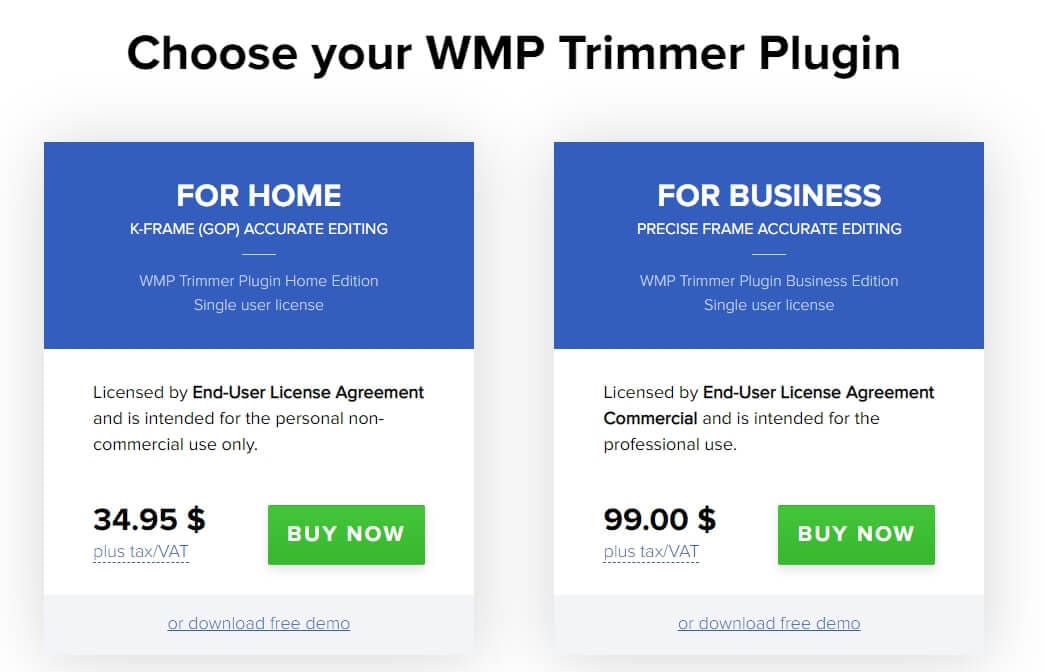
Como editar vídeos no Windows Media Player passo a passo:
- Baixe SolveigMM WMP Trimmer e instale o plug-in em seu sistema.
- Clique no item do menu principal Ferramentas>Plug-ins>SolveigMM WMP Trimmer Plugin. Isso habilitará o plug-in do Windows Media Player.
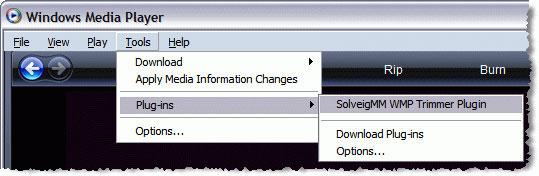
- Reproduza o arquivo que deseja editar e mova o controle deslizante azul para a seção do filme que deseja salvar, pressione o botão Iniciar . Se quiser alterar a hora de início, você pode digitar manualmente o valor do tempo na Caixa inicio. Quando se trata de definir um tempo de parada, clique noBotão fim.
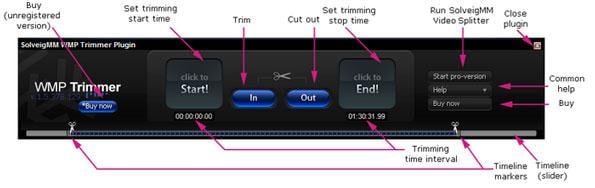
- Aperte o botão Iniciopara cortar o intervalo selecionado ou ;Fora para cortar o intervalo do arquivo de mídia de origem. Depois disso, você pode renomear o arquivo de filme editado e salvá-lo.
Dicas:
1. O processo de corte será acompanhado por uma barra de progresso e pode ser cancelado a qualquer momento. Quando o processo de corte estiver concluído, você obterá uma janela pop-up que o direcionará para a pasta de saída onde os arquivos editados foram salvos.
2. Este plug-in para Windows Media Player fornece apenas uma função de corte. Se você quiser cortar as barras pretas, gire 90 graus para torná-las normais ou aplique transições entre diferentes videoclipes ou etc; verifique a outra solução no Windows Movie Maker.
Dicas: O aplicativo Fotos do Windows 10 e o Windows Movie Maker (para Windows7) é um software de edição de vídeo fácil e gratuito para usuários do Windows. Ambos fornecem recursos básicos de edição de vídeo, como aparar, girar, recortar, etc. Embora o Windows Movie Maker tenha sido descontinuado pela Microsoft,você ainda pode baixá-lo de plataformas de terceiros.Verifique este guia para saber como editar vídeos no Windows Movie Maker.
Se você estiver executando o Windows 10, poderá criar e editar vídeos com o aplicativo Fotos integrado.
Não importa qual sistema Windows você está usando, você também pode encontrar um dos melhores Software de edição de vídeo grátis para Windows aqui.
Guia de início rápido sobre como editar vídeos no Windows [Tutorial de vídeo]
Abaixo está um guia de início rápido sobre como criar um projeto, importar mídia, aparar & cortar vídeo, adicionar música ao vídeo e exportar vídeo no Filmora. Depois de assistir, você terá uma visão geral de um fluxo de trabalho de edição básico no Filmora. Baixe Filmora e experimente-o gratuitamente agora.
A normalização de áudio é uma funcionalidade que auxilia no aumento do volume geral de um arquivo. Descubra os 10 melhores normalizadores de áudio que asseguram a normalização do som sem prejudicar a qualidade do arquivo.
Por João Pedro Mar 17, 2025 14:58 PM
Descubra os 8 melhores aplicativos de legendas para Android para adicionar legendas e legendas ocultas aos seus vídeos com facilidade. Aumente a acessibilidade e o engajamento com essas ferramentas imperdíveis!
Por João Pedro Mar 17, 2025 14:58 PM
Encontre os melhores aplicativos de legendas para iPhone, com algumas opções gratuitas incluídas. Explore recursos, prós e contras das melhores ferramentas, como Filmora, Clips, Zeemo, MixCaptions e Captions.
Por João Pedro Mar 17, 2025 14:58 PM








